Helligkeit funktioniert in Windows 10 nicht
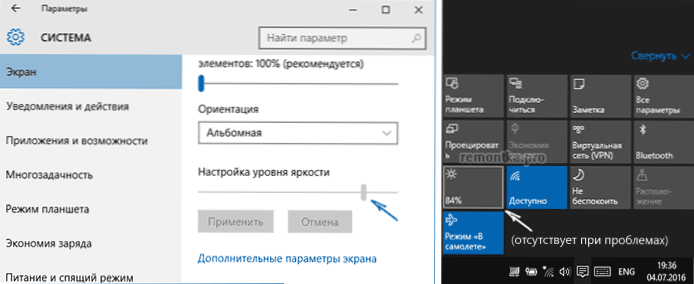
- 2014
- 433
- Prof. Dr. Finja Goebel
In dieser Anweisung im Detail über verschiedene Möglichkeiten, um die Situation zu korrigieren, in der die Helligkeitsanpassung in Windows 10 nicht funktioniert - weder die Benachrichtigungstaste oder die Einstellung der Bildschirmparameter, NOT -Abnahme und erhöhte Helligkeit, falls eine vorgesehen ist Der Laptop oder die Computertastatur (Option, wenn nur die Anpassungsschlüssel am Ende der Führung nicht als separater Punkt funktionieren).
In den meisten Fällen ist die Unmöglichkeit, die Helligkeit in Windows 10 anzupassen Ein vollständig getrenntes Gerät im Geräte -Dispatcher).
Behindert "Universal Monitor PNP"
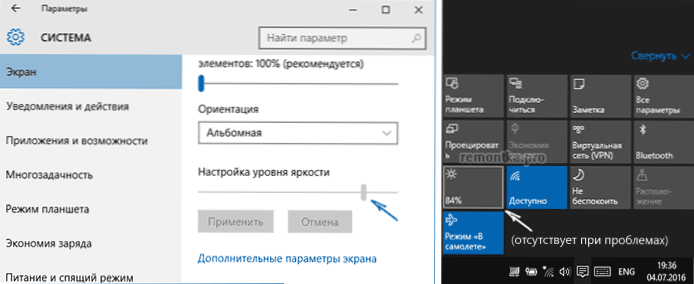
Diese Version des Grundes, warum Helligkeit nicht funktioniert. Der Screenshot ist höher) ist häufiger als andere (obwohl es mir unlogisch erscheint), und deshalb werden wir damit beginnen.
- Führen Sie den Geräte -Manager aus. Klicken Sie dazu mit der rechten Schaltfläche "Starten" auf die Schaltfläche "Starten" und wählen Sie das entsprechende Kontextmenüelement aus.
- Achten Sie im Abschnitt "Monitore" auf den "Universal PNP Monitor" (und möglicherweise andere andere).
- Wenn Sie einen kleinen Pfeil im Monitor -Symbol sehen, bedeutet dies, dass das Gerät deaktiviert ist. Klicken Sie mit der rechten Maustaste darauf und wählen Sie das Element "Encabe" aus.

- Laden Sie den Computer neu und überprüfen Sie dann die Möglichkeit, die Helligkeit des Bildschirms anzupassen.
Diese Version des Problems findet sich häufig auf Lenovo- und HP -Pavillon -Laptops, aber ich bin sicher, dass die Liste nicht auf sie beschränkt ist.
Treiber der Grafikkarte
Die nächste Frequenz ist der Grund für nicht bearbeitete Helligkeitsanpassungen in Windows 10 - Probleme mit den installierten Grafikkartentreibern. Insbesondere kann dies durch die folgenden Punkte verursacht werden:
- Installierte Treiber, die sich selbst installiert haben (oder vom Fahrerpack). In diesem Fall die Installation offizieller Fahrer manuell, nachdem zuvor diejenigen entfernt wurden, die bereits haben. Ein Beispiel für GEForce -Grafikkarten finden Sie in der Artikelinstallation von NVIDIA -Treibern in Windows 10, aber für andere Grafikkarten sind dieselben.
- Nicht vom Intel HD -Grafik -Treiber installiert. Auf einigen Laptops mit einer diskreten Grafikkarte und einem integrierten Intel -Video ist die Installation (und es ist besser vom Standort des Laptop -Herstellers für Ihr Modell und nicht aus anderen Quellen) für den normalen Betrieb erforderlich, einschließlich der Helligkeit. Gleichzeitig sehen Sie im Geräte -Manager möglicherweise keine nicht verbundenen oder nicht bearbeiteten Geräte.
- Aus irgendeinem Grund ist der Videoadapter im Geräte -Dispatcher deaktiviert (wie im oben beschriebenen Monitor, der oben beschrieben wurde). Gleichzeitig verschwindet das Bild nirgendwo, aber seine Konfiguration wird unmöglich.

Führen Sie nach den durchgeführten Aktionen einen Neustart des Computers durch, bevor Sie den Betrieb der Helligkeit des Bildschirms überprüfen.
Nur für den Fall empfehle ich auch, die Bildschirmparameter einzugeben (über das Rechtsklickmenü auf dem Desktop) - Bildschirm - zusätzliche Bildschirmparameter - die Eigenschaften des Grafikadapters und sehen Sie, welcher Videoadapter auf der Registerkarte Adapter angegeben ist.

Wenn Sie dort Microsoft Basic -Display -Treiber sehen, ist die Angelegenheit eindeutig entweder im Videoadaptergerät im Dispatcher (im Geräte -Dispatcher am "View" -Punkt "versteckte Geräte anzeigen", wenn es keine Probleme sofort gibt). oder in einer Art Fahrer der Fahrer. Wenn Sie Hardwareprobleme nicht berücksichtigen (was selten passiert).
Andere Gründe, warum die Anpassung von Windows 10 Helligkeit möglicherweise nicht funktioniert
In der Regel reichen die oben genannten Optionen aus, um das Problem mit der Verfügbarkeit von Helligkeitsanpassungen an Windows 10 OS zu beheben. Es gibt jedoch andere Optionen, die weniger wahrscheinlich sind, aber gefunden werden.
Chipsatzfahrer
Wenn Sie nicht auf Ihrem Computer und insbesondere auf dem Laptop des Chipsatztreibers von der offiziellen Website des Laptop -Herstellers sowie zusätzlichen Treibern von Geräten und Stromverwaltung, vielen Dingen (Schlaf und Ausgang daraus, Helligkeit, Gibbernation) von der offiziellen Website des Laptops installiert haben, haben sie nicht installiert. kann normal nicht funktionieren.
Achten Sie zunächst auf die Intel -Management -Engine -Schnittstelle, den Intel oder den AMD -Chipsatz -Treiber, ACPI -Treiber (nicht mit AHCI verwechselt werden).
Gleichzeitig, sehr oft mit diesen Treibern, kommt es vor, dass sie auf der Website des Laptop -Herstellers unter dem vorherigen Betriebssystem alter sind, aber effizienter als die, für die Windows 10 versucht, sie zu aktualisieren und zu aktualisieren. In diesem Fall (wenn nach der Installation der "alten" Treiber alles funktioniert, und nach einer Weile) empfehle ich, die automatische Aktualisierung dieser Treiber mit dem offiziellen Dienstprogramm von MyCrosoft auszuschalten, wie hier beschrieben: So deaktivieren Sie die Windows 10 -Treiber aktualisieren.
Aufmerksamkeit: Der nächste Punkt kann nicht nur für TeamViewer, sondern auch für andere Remote -Zugriffsprogramme auf den Computer anwendbar sein.
Teamviewer
Viele verwenden TeamViewer und wenn Sie einer der Benutzer dieses Programms sind (siehe. Die besten Programme für das Remote-Computermanagement) und dann darauf achten, dass die Helligkeitsanpassung von Windows 10 unzugänglich ist, da er einen eigenen Monitor-Treiber festlegt (als PNP-Montor-Standard, Geräte-Dispatcher, Geräte-Dispatcher angezeigt wird , aber es kann andere Optionen geben), die die Verbindungsgeschwindigkeit optimieren sollen.
Um diese Option der Ursache des Problems auszuschließen, machen Sie Folgendes, es sei denn, Sie haben einen bestimmten Treiber eines speziellen Monitors. Es wird jedoch angegeben, dass dies ein Standard (generischer) Monitor ist:
- Gehen Sie zum Geräte -Manager, öffnen Sie das Element "Monitore" und klicken Sie mit der rechten Maustaste auf den Monitor, wählen Sie "Treiber aktualisieren".
- Wählen Sie "Die Treiber auf diesem Computer suchen" - "Wählen Sie aus der Liste der bereits installierten Treiber" und wählen Sie dann aus kompatiblen Geräten "Universal Monitor PNP"

- Installieren Sie den Treiber und starten Sie den Computer neu.
Ich gebe zu, dass eine ähnliche Situation nicht nur mit TeamViewer, sondern auch mit anderen ähnlichen Programmen erfolgen kann, wenn Sie sie verwenden, empfehle ich, nachzuchecken.
Treiber überwachen
Ich habe eine solche Situation nicht getroffen, aber theoretisch ist es möglich, dass Sie einen speziellen Monitor (wahrscheinlich sehr cool) haben, der Ihre eigenen Treiber benötigt und nicht alle Funktionen mit Standards funktionieren.
Wenn das beschriebene ähnlich ist, was tatsächlich ist, installieren Sie die Treiber für Ihren Monitor von der offiziellen Website seines Herstellers oder von der enthaltenen Festplatte, die enthalten ist.
Was tun, wenn die Schlüsselanpassungsschlüssel auf der Tastatur nicht funktionieren?

Wenn die Helligkeitsanpassungen in den Windows 10 -Parametern ordnungsgemäß funktionieren, aber gleichzeitig die dafür vorgesehenen Tastaturschlüsse, ist dies fast immer das Fehlen einer bestimmten Software des Herstellers des Laptops (oder Monoblocks), die, die ist für den Betrieb dieser und anderer Funktionstasten im System erforderlich.
Der Baum davon sollte von der offiziellen Website des Herstellers für Ihr Gerätemodell heruntergeladen werden (wenn nicht unter Windows 10, verwenden Sie die POS -Optionen für frühere Versionen des Betriebssystems).
Diese Versorgungsunternehmen können anders als anders bezeichnet werden, und manchmal ist kein Dienstprogramm erforderlich, aber einige, hier sind einige Beispiele:
- HP - HP Software Framework, HP UEFI -Support -Tools, HP Power Manager (und es ist besser, alles aus den Abschnitten „Lösungen“ und „Dienstprogramm - Tools“ für Ihr Laptop -Modell zu stecken (für alte Modelle sollten Sie Windows 8 oder 7 auswählen. Zum Download verwendet werden in den erforderlichen Abschnitten angezeigt. Sie können auch ein separates HP -Hotkey -Support -Paket für die Installation hochladen (suchen nach HP -Website).
- Lenovo - AIO Hotkey Utility Driver (für Monoblocks), Hotkey bietet Integration für Windows 10 (für Laptops).
- ASUS - ATK Hotkey Utility.
- Sony Vaio - Sony Notebook -Dienstprogramme, manchmal ist die Firmware -Erweiterung von Sony erforderlich.
- Dell - QuickSet -Dienstprogramm.
Wenn Sie Schwierigkeiten haben, die erforderliche Software für die Arbeit der Helligkeit und andere zu installieren oder zu suchen, schauen Sie sich im Internet zum Thema „Funktionsschlüssel + Ihr Laptop -Modell“ und sehen Sie sich den Anweisungen an: Der FN -Schlüssel auf dem Laptop funktioniert nicht. So beheben Sie es, wie man es behebt.
Im Moment ist dies alles, was ich anbieten kann, um Probleme mit einer Änderung der Helligkeit des Bildschirms in Windows 10 zu beseitigen. Wenn es Fragen gibt - in den Kommentaren stellen, werde ich versuchen zu beantworten.
- « So setzen Sie ein Passwort in ein Wort und ein Excel -Dokument ein
- So finden Sie auf einem Computer eine GPT- oder MBR -Festplatte »

